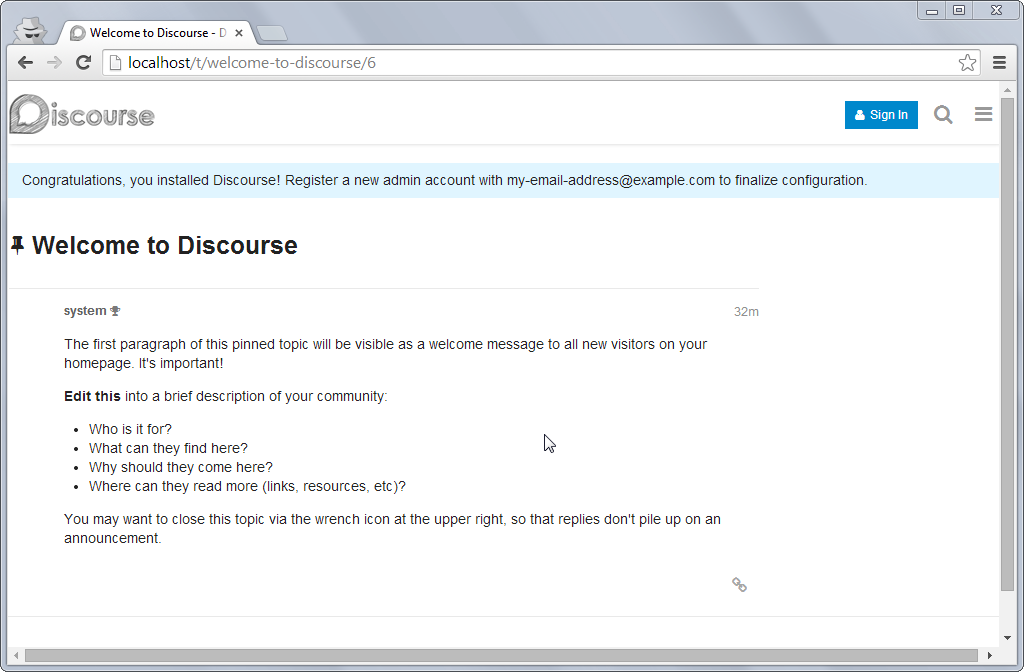Discourse sepertinya akan menjadi hype. Sudah mulai banyak adopsi Discourse di beberapa forum. Anda sendiri juga bisa melakukannya. Baiklah, kalau begitu, mari kita coba memasang Discourse!
In ASCIINema
Persiapan VirtualBox
Saya menggunakan VirtualBox 4 dengan port forwarding (agar bisa langsung mengakses localhost). Adapun konfigurasi port forwardingnya sebagai berikut:
coming soon...
Menginstall Discourse
Well, H1 ini cuman iseng. Abaikan. Biar SEOnya bagus, gitu.
Btw, semua instruksi di sini sudah saya uji coba ulang dengan VirtualBox. Seharusnya, Anda bisa mengikuti semua instruksi di sini tanpa ada masalah.
Bumbu Masak
Sesuai saran dari tim Discourse sendiri, instalasi sebaiknya menggunakan Docker. Hal ini karena Discourse membutuhkan banyak sekali dependency. Dependency ini akan cukup repot jika dipasang secara terpisah. Oleh karena itu, gunakan saja Docker.
Di sini, saya akan menguji coba instalasi dengan Ubuntu Server 14.04. Anda bisa mendapatkan image dari Ubuntu Server 14.04 dari kambing.ui.ac.id. Jangan lupa, x64 (sesuai yang disarankan). Oh iya, di dokumen resmi Docker, Ubuntu 14.04 tidak termasuk dalam sistem operasi yang didukung. Tidak masalah, kita coba saja, yay!
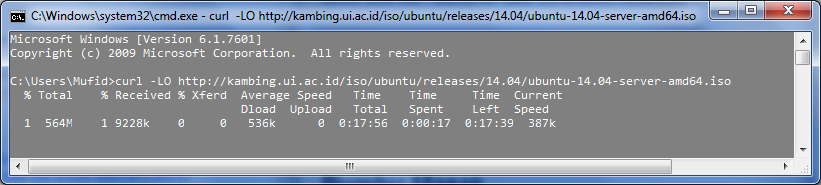
Saya akan mencoba ini semua di VirtualBox. Lakukan instalasi seperti biasa. Kita akan kembali setelah Anda melakukan instalasi OSnya.
Memulai Instalasi Docker
Anda sudah mengetahui bahwa Discourse merupakan aplikasi Rails. Pada kenyataannya, Anda tidak perlu install Rails. Anda juga tidak perlu install Redis dan kawan-kawannya, meski ini dibutuhkan oleh Discourse. Hal ini karena semua instalasi akan diabstrasikan oleh Docker. Kalau begitu, kita lanjutkan saja dengan menginstall Docker.
sudo apt-get install curl
curl -s https://get.docker.io/ubuntu/ | sudo sh
Catatan: Instruksi di atas berlaku untuk Ubuntu 14.04, yang mana kernelnya sudah kompatibel dengan virtualisasi Docker
Okeh, sekarang Docker sudah dipasang. Anda bisa pastikan dengan melihat versinya:
docker --version
Setelah itu, buat sebuah folder discourse docker:
install -g docker -m 2775 -d /var/docker
Tambahkan user Anda ke user Docker agar kita bisa utak-atik. Dalam hal ini, nama user saya adalah maru:
usermod -a -G docker maru # Sesuaikan
Memasang discourse_docker
Sekarang, saatnya memasang docker dengan resep Discourse.
Clone
git clone https://github.com/discourse/discourse_docker.git /var/dockerPergi ke repo docker_discourse
cd /var/dockerSalin konfigurasi default
cp samples/standalone.yml containers/app.ymlSebetulnya Anda bisa langsung lanjut ke langkah selanjutnya. Akan tetapi, mungkin Anda tertarik untuk melihat isi konfigurasi expose dari
app.ymlini. Ubah semua isiapp.ymlyang jika dirasa dibutuhkan. Anda mungkin tertarik untuk melihat konfigurasi pada bagianbindingsdanvolumes.Lakukan boostrapping. Tepat sekali, proses ini agak lama, jadi silahkan buat kopi dan nikmati sejenak. Atau, Anda dapat menyaksikan tayangan-tayangan yang menggugah hati, menyayat pikiran, dan memberikan inspirasi. Pengalaman Saya, ini membutuhkan waktu kurang lebih 60 menit.
sudo ./launcher bootstrap app # Yeah, hanya satu baris, tapi lama, banget.Fiyuh, setelah semua dependency diselesaikan, akhirnya kita bisa memulai image-nya:
sudo ./launcher start app
Selesai! Mari kita lakukan web config
Konfigurasi on-site Discourse
Cihuy, Discourse sudah bisa digunakan! Sekarang, Anda tinggal mengikuti instruksi di halaman webnya saja dari browser.